DNS_PROBE_FINISHED_NXDOMAIN cosa significa esattamente? Il motivo più comune per cui vedi il messaggio DNS_PROBE_FINISHED_NXDOMAIN nel tuo browser è a causa di un problema con il tuo server DNS. Pertanto, il codice di errore indica che c’è un problema con la query DNS o il server DNS.
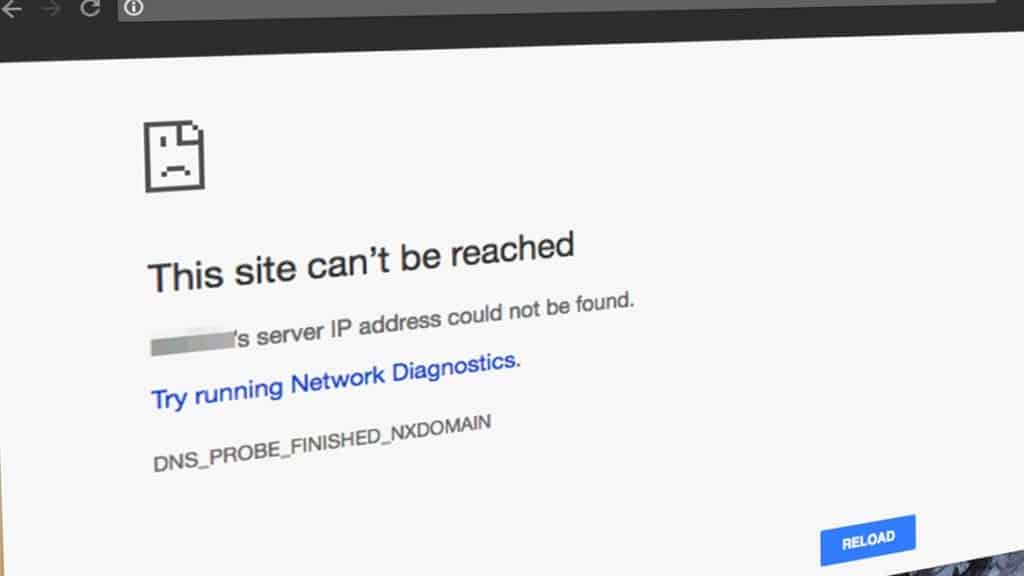
Quali sono le cause DNS_Probe_Finished_NXDomain?
DNS_Probe_Finished_NXDomain è in genere causato dalla vecchia cache DNS memorizzata sul computer, che contiene indirizzi IP non corrispondenti di siti Web visitati in precedenza. Altre volte, è causato da una rete Internet non configurata correttamente o da un server DNS che non risponde.
Una cosa che consigliamo di provare prima è provare ad accedere prima a un altro sito Web.
Se noti che puoi accedere ad altri siti Web, ma non a uno specifico, il problema potrebbe trovarsi dall’altra parte e non dalla tua. In quel caso, potrebbe essere sufficiente attendere un po ‘e riprovare più tardi se il sito web e sottoposto a manutenzioni o trasferimento in corso.
Assicurati di aver inserito l’URL corretto
Saresti sorpreso di sapere quante volte le persone commettono errori di battitura durante la digitazione dell’URL, soprattutto se l’URL è lungo. Quindi, il primo passaggio, come misura di sicurezza, dovrebbe essere la verifica dell’URL. Se stai copiando e incollando l’URL da qualche altra parte, assicurati che l’intero URL venga copiato nella barra di ricerca senza errori di battitura.
Rinnova il tuo indirizzo IP
Un secondo metodo per risolvere il codice di errore DNS_PROBE_FINISHED_NXDOMAIN dovrebbe consistere nel rinnovare il tuo indirizzo IP. Il motivo è che il messaggio di errore è in genere un problema lato client, ovvero il messaggio di errore si riferisce a un problema sul dispositivo. Il rilascio e il rinnovo dell’indirizzo IP sul tuo computer include lo svuotamento della cache DNS locale.
- Necessario fare clic sul menu Start di Windows, cercare Prompt dei comandi, quindi fare clic con il pulsante destro del mouse sul risultato corrispondente.
- Qui, scegli l’opzione Esegui come amministratore. Fare clic su Sì per confermare la scelta.
- Ora, digita il comando dato: ipconfig /flushdns e fai clic su Invio
- Ora digita nuovamente il comando ipconfig /release e premi invio
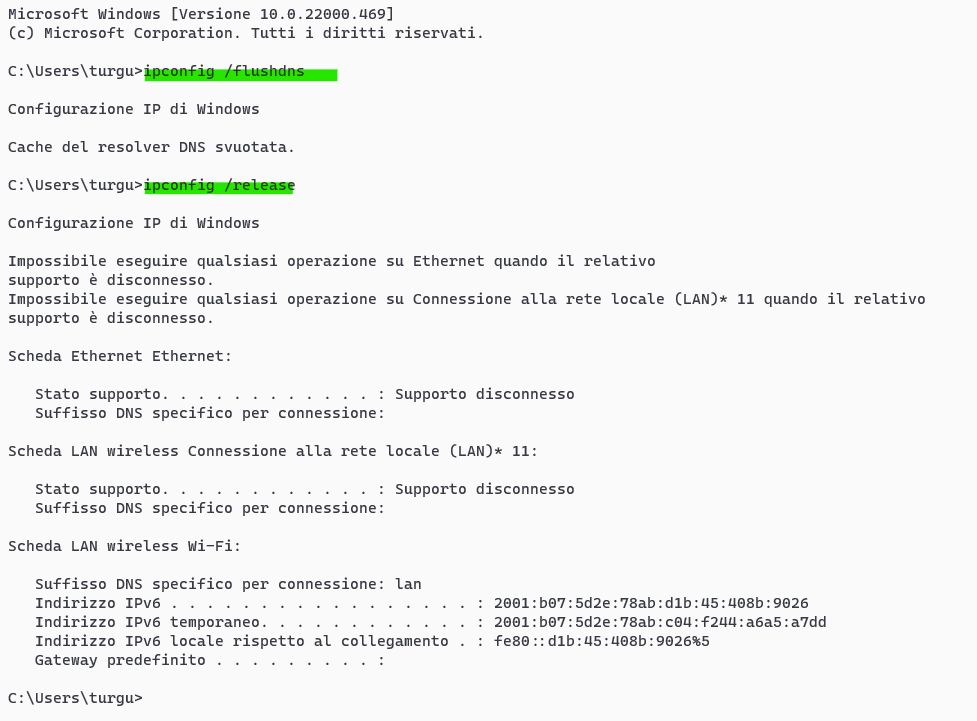
Riavvia il servizio client DNS
Apri il prompt Esegui i seguenti comandi e premi Invio.
- net stop dnscache
- net start dnscache
Ripristina flag di Chrome
Digita “chrome://flags” nella barra di ricerca in alto e premi Invio.
Quindi, fare clic su Ripristina tutto ai valori predefiniti.
Riavvia il browser.
Controlla il file HOSTS
Vai a C:WindowsSystem32driversetc. Sselezionare il file hosts e fare clic su Apri per modificare il contenuto e incolla i seguenti codici;
# Copyright (c) 1993-2006 Microsoft Corp.
#
# This is a sample HOSTS file used by Microsoft TCP/IP for Windows.
#
# This file contains the mappings of IP addresses to host names. Each
# entry should be kept on an individual line. The IP address should
# be placed in the first column followed by the corresponding host name.
# The IP address and the host name should be separated by at least one
# space.
#
# Additionally, comments (such as these) may be inserted on individual
# lines or following the machine name denoted by a '#' symbol.
#
# For example:
#
# 102.54.94.97 rhino.acme.com # source server
# 38.25.63.10 x.acme.com # x client host
# localhost name resolution is handle within DNS itself.
# 127.0.0.1 localhost
# ::1 localhost Salva e controlla se l’errore e scomparso.
Riavvia il tuo computer
A volte, la soluzione più semplice è semplicemente riavviare il computer. Se nessuna delle soluzioni precedenti risolve il codice di errore DNS_PROBE_FINISHED_NXDOMAIN, dovresti provare a spegnere e riaccendere il computer.
E tutto.

